
Google ændrede enhed-til-tv-scenen med Chromecast , men som med al teknologi kan det have problemer. På et eller andet tidspunkt skal du muligvis genstarte eller nulstille din Chromecast fra fabrikken. Selvom disse muligheder er lidt skjulte for at forhindre en utilsigtet nulstilling, er det en ligetil og enkel proces.
Det er værd at bemærke her, at genstart og nulstilling har to meget forskellige resultater. At genstarte uskadeligt lukker ned og genstarter Chromecast, mens nulstilling sletter alle dine brugeroplysninger og gør Chromecast som om du lige har taget den ud af kassen.
Sådan genstartes eller nulstilles din Chromecast fra Google Home-appen
Hvis du allerede har en Chromecast - det være sig en første eller anden generation - har du utvivlsomt Google Home-appen, da det er nødvendigt for at konfigurere enheden i første omgang. Genstart- eller nulstillingsprocessen er den samme, uanset om du bruger iOS eller Android men selvfølgelig ser menuerne lidt anderledes ud. Jeg bruger en Android-enhed til denne vejledning, men du skal også være i stand til nemt at følge med på din iPhone eller iPad.
Den første ting du vil gøre er at sikre dig, at din Chromecast er tændt og forbundet til netværket. Hvis den får strøm fra en vekselstrømsadapter, der er tilsluttet væggen, skal du ikke engang have tændt for tv'et (selvom det sandsynligvis stadig er en god idé, så du ved, at det reagerer korrekt). Hvis du får den tilsluttet via en USB-port på dit tv, skal det sandsynligvis være tændt, før Chromecast tændes.
Når dit tv er tændt, skal du starte Google Home-appen på din yoru-telefon eller tablet og trykke på knappen "Enheder" i øverste højre hjørne. Hvis du har flere Google Cast-enheder, skal du bare rulle, indtil du finder den Chromecast, du vil genstarte eller nulstille. Tryk på overpunktsmenuen med tre prikker i øverste højre hjørne af Chromecast-kortet - den skal vise det samme billede, der aktuelt er på dit tv, kendt som en "baggrund".
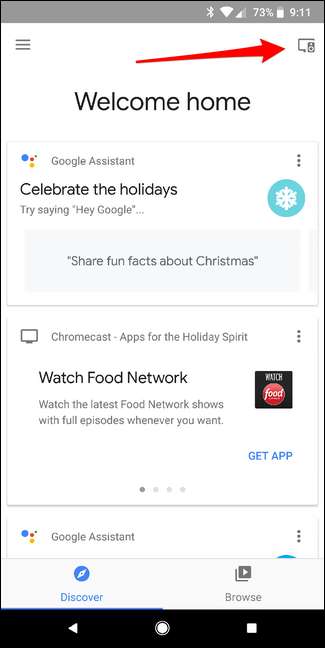
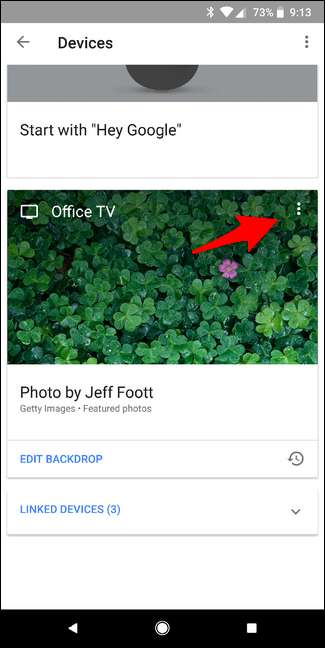
For at genstarte Chromecast skal du bare trykke på "Genstart". Let peasy.
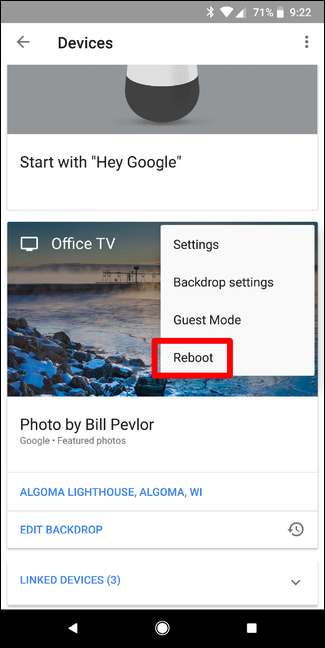
For at nulstille Chromecast til fabriksindstillinger skal du trykke på knappen "Indstillinger". Tryk derefter på menuen med tre prikker i øverste højre hjørne, og vælg "Fabriksindstilling."
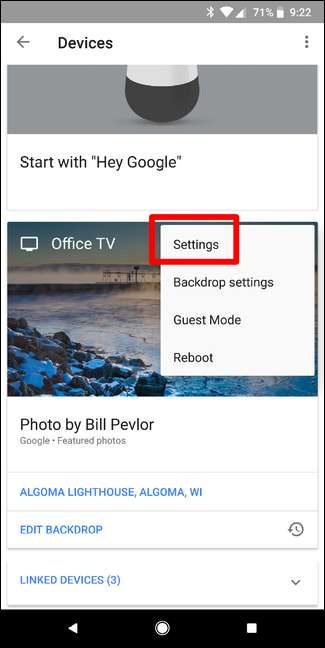
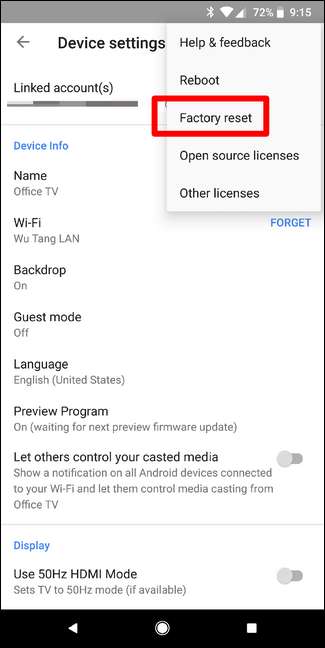
Uanset hvilken du vælger, får du en bekræftelses popup, der bekræfter, at du vil udføre denne kommando. Når du er sikker på, at det er hvad du vil gøre, skal du bare trykke på "OK". Enheden vil gøre sine ting - hvis du vælger at genstarte den, kommer den tilbage i aktion på få minutter.
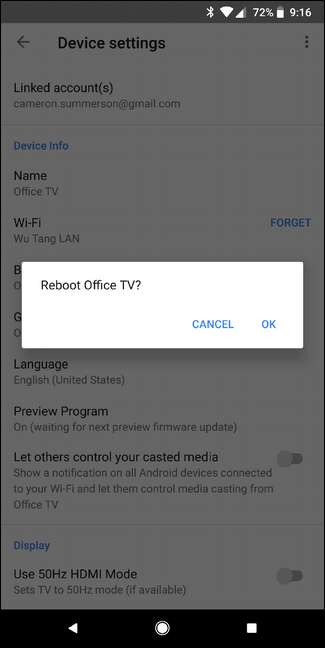
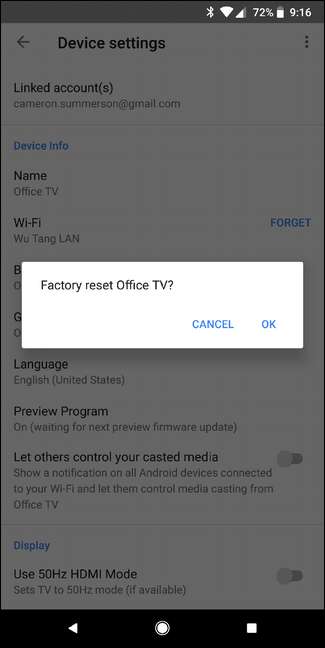
Hvis du foretager en fabriksindstilling, tager det et par minutter at nulstille enheden fuldstændigt, så genstarter den, og du kan enten frakoble den (hvis du plan om at sælge det eller lignende ), eller fortsæt og sæt den op igen.
Sådan fabriksindstiller du din Chromecast direkte fra enheden
Hvis du ikke ser ud til at få adgang til din Chromecast fra Google Home-appen, skal du tage en mere hardwarebaseret tilgang.
Der er ingen "ægte" måde at genstarte enheden fra den fysiske enhed. Hvis du har brug for at genstarte det, skal du bare tage det ud og sætte det i igen. Det er en slags skønt løsning, men det får jobbet gjort.
Hvis du har brug for en fabriksindstilling, har du held og lykke: Google satte en hard reset-knap på både første og anden generation af Chromecasts, så du nemt kan udføre en fabriksnulstilling. Og uanset hvilken model du har, er processen den samme, hvilket gør det endnu enklere.
Den første ting, du skal gøre, er at få fysisk adgang til enheden. Det betyder at trække tv'et ud og grave bag det. Undskyld.
Når du har fået Chromecast i hånden - stadig tilsluttet strømmen og tv'et! - skal du bare trykke på den eneste fysiske knap på siden af enheden i cirka otte sekunder. Chromecasts indikatorlampe blinker, mens du holder knappen nede - langsomt først og derefter hurtigere, når den kommer tættere på nulstilling. Når lyset lyser fast igen, kan du give slip. Chromecast genstarter og nulstilles.


RELATEREDE: Sådan opsættes din nye Chromecast
Når den genstarter, er du fri til at tage stikket ud, hvis du planlægger at slippe af med den. Ellers skal du bare gå videre og sæt det op igen .
Chromecast er en enkel enhed med mange virkelig praktiske anvendelser under hætte. Det er altid godt at vide, hvordan du genstarter eller nulstiller din enhed, hvis behovet opstår, så du kan få denne strålende lille pind tilbage i brugbar rækkefølge så hurtigt som muligt.







